剪映专业版的10个必知功能
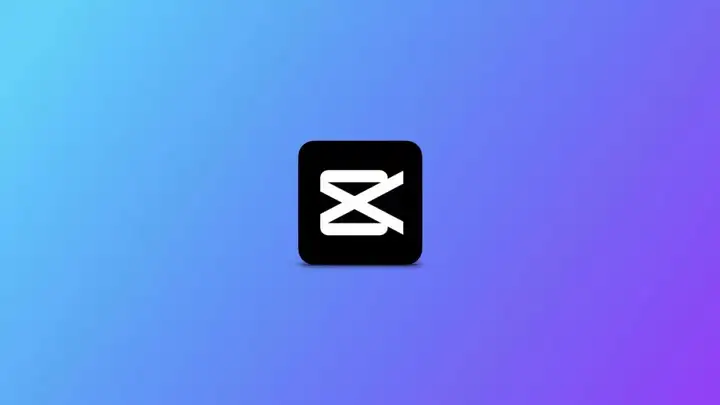
文 | 刘导
剪映专业版真是越来越好用了,很多功能非常贴心好用,如果你在使用专业版剪映,下面这十个功能一定要知道。
选择页面布局
在菜单中选择布局模式,可以根据需要选择不同的布局,这样可以让使用体验更好,创作效率更高。
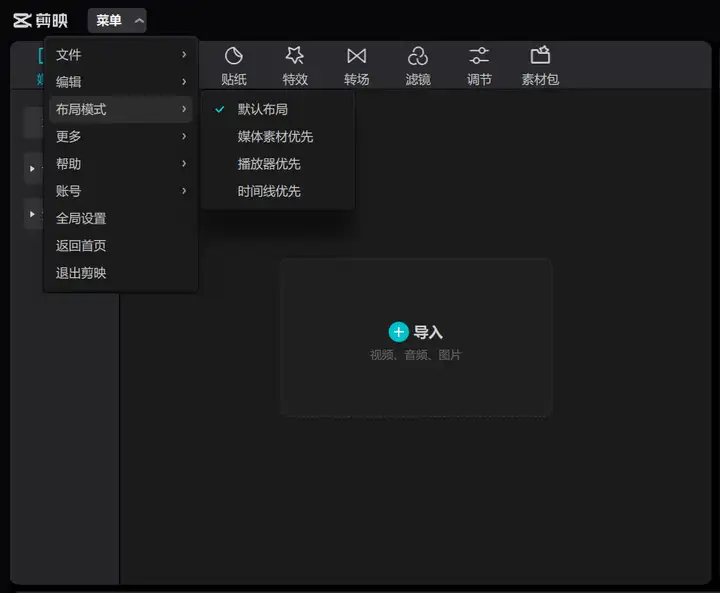
自由调整面板
你可以按照操作需求调整界面,这样能让你更高效地操作。调整时只需拖动界面边缘,即可灵活调整。
使用代理模式
如果你的电脑性能不足,在剪辑时不流畅,可以开启代理模式,这样可以让你的剪辑更流畅,当然,如果你的电脑性能很强,就没必要使用代理模式了。
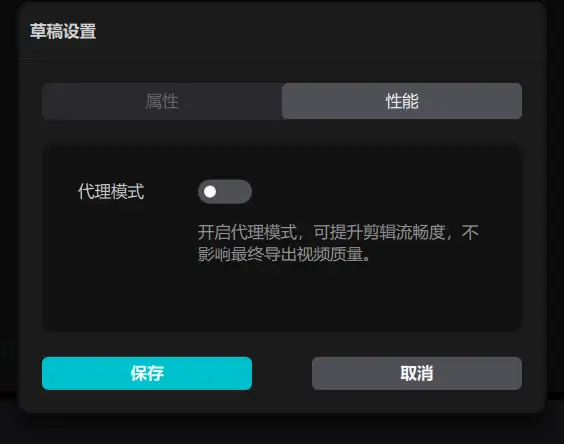
代理模式会降低剪辑时的分辨率,但与最终导出的剪辑分辨率无关,不用担心最终导出的分辨率会降低。
如果在全局设置中设置代理模式,开启后所有的草稿都会默认使用代理模式,剪辑时也可以在草稿中关闭代理模式,这个设置可以根据的自己的需求来设置。
就我个人的使用体验来说,我在一个普通配置的笔记本上使用时,是从来没有开启过代理模式的,毕竟使用高分率预览时体验更好。
如果在单独的草稿中开启代理模式,可以根据需要随时关闭。
使用自由层级
在没有开启自由层级时,各个轨道是不能自由移动的,比如你无法自由调整字幕、贴纸等轨道的层级顺序,当你开启自由层级后,可以自由移动各个轨道的层级顺序。
在全局设置和草稿设置中,你都可以打开自由层级。
如果你熟悉平面设计,一定对图层不陌生,打开自由层级就像调整图层,你可以自由调整轨道顺序,有了更大的创作自由度。
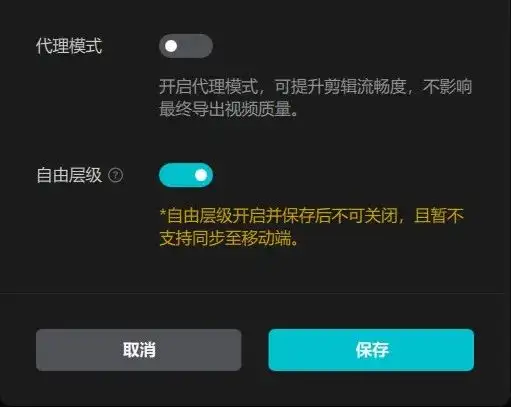
在全局设置中,当你打开自由层级后,所有的草稿都会默认打开自由层级。
在草稿设置中,当你打开自由层级后,只是将当前的草稿打开了自由层级。
导出后在线审阅
在导出设置中,导出完成后,点击在线审阅,可以快速进入分享审阅模式,这对于在线协作非常方便。

使用素材包
素材包就像一个个组合好的小模板,它包含了画面、字幕、特效等元素,你可以一键添加,然后根据需要更改其中的元素即可,比如你可以快速生成片头片尾。
素材包能大大提高创作效率。
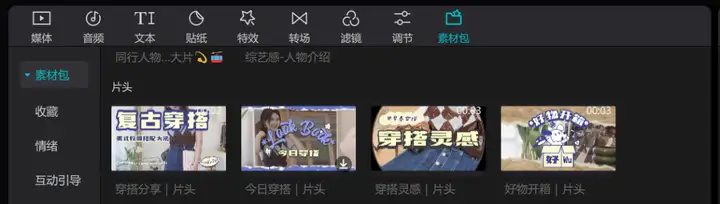
使用文字模板
在文本中,有一个文字模板的选项,它是设计好的文字模板,你只需一键添加,然后根据需要修改文字即可。
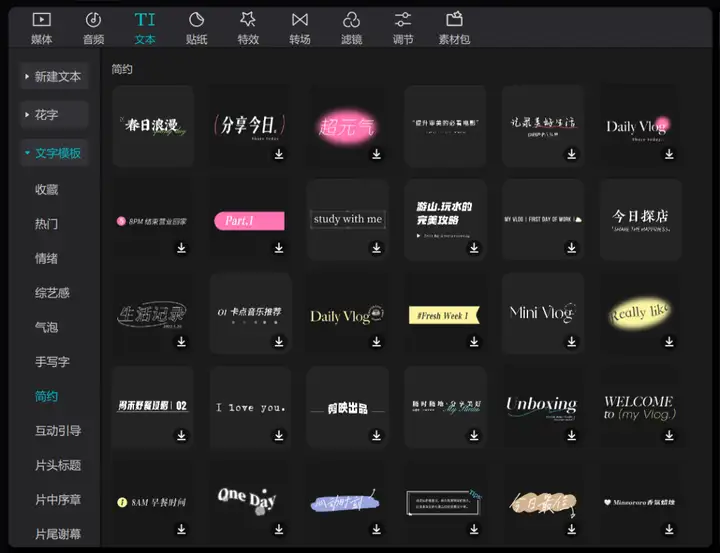
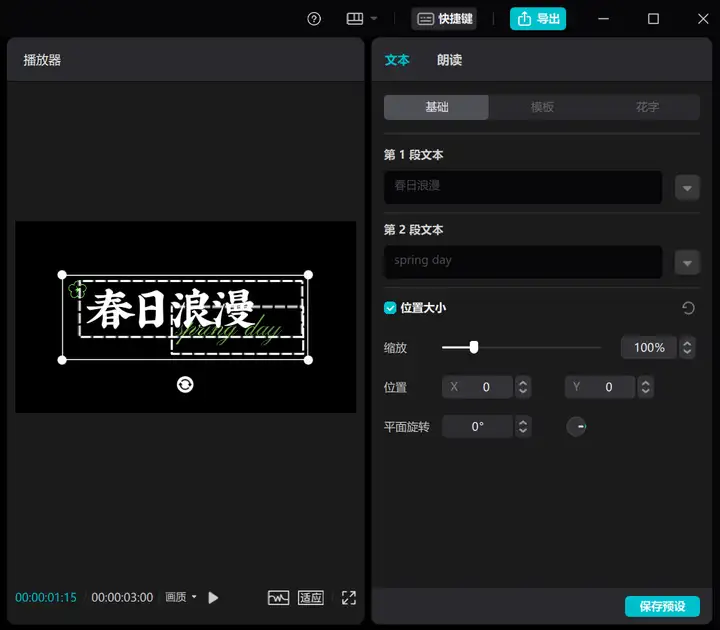
导入导出字幕
剪映的字幕识别功能,不仅识别率高,使用体验好,而且有个非常重要的功能,那就是导入导出字幕功能。
目前在剪映专业版中,你可以将字幕导出为SRT、TXT 等格式,你也可以将字幕导入到视频项目中,导入时支持 SRT、ASS、LRC等格式。
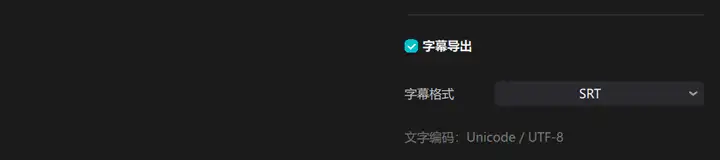
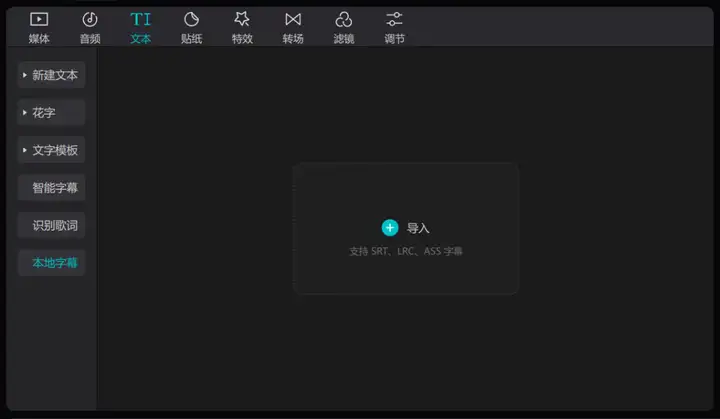
当你导出视频时,会看到有视频导出和字幕导出的选项。
如果只勾选导出视频,就会只导出视频文件,如果同时勾选,就会导出成两个文件,一个视频文件,一个字幕文件。
如果只勾选字幕文件,就会只导出字幕文件。
这里需要了解字幕的不同形式,导出的字幕文件属于外挂字幕,它是一个单独的文件,它是可以进行编辑和修改的。
而你导出视频后,直接显示在视频里的字幕是硬字幕,它是不可更改的。
导出字幕文件的功能,非常有用。
比如当你使用其它剪辑软件时,如果这个软件没有字幕识别的功能,只要它支持导入字幕文件,你就可以用剪映生成字幕,然后导出字幕文件,然后导入到其它剪辑软件即可。
使用云空间备份
云空间备份,打通了剪映的各个版本,你可以将草稿、素材等备份到云空间,使用时随时下载即可。
这对于项目备份、团队协作来说,简直是神器啊。
使用LUT调色
LUT 的全名叫 Look Up Table,一般翻译为查找表,具体的概念这里就不解释了,你只需要知道它可以用于调色就行了。
LUT 的使用方法也很简单,你只需要将 LUT 文件载入剪辑软件即可使用。
以剪映专业版为例,你可以在调节菜单中找到LUT菜单,点击导入 LUT 文件即可导入你的 LUT,选择一个 LUT 将其添加到轨道,即可进行调色。
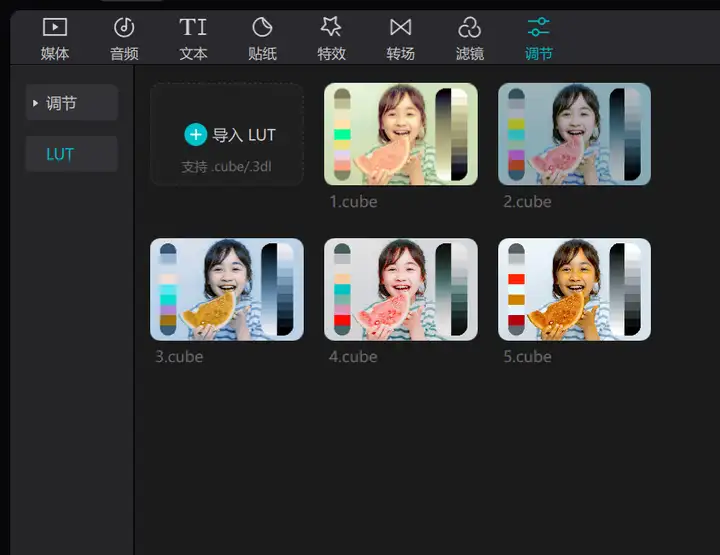
剪映中目前支持 .cube及 .3dl 的文件格式。


